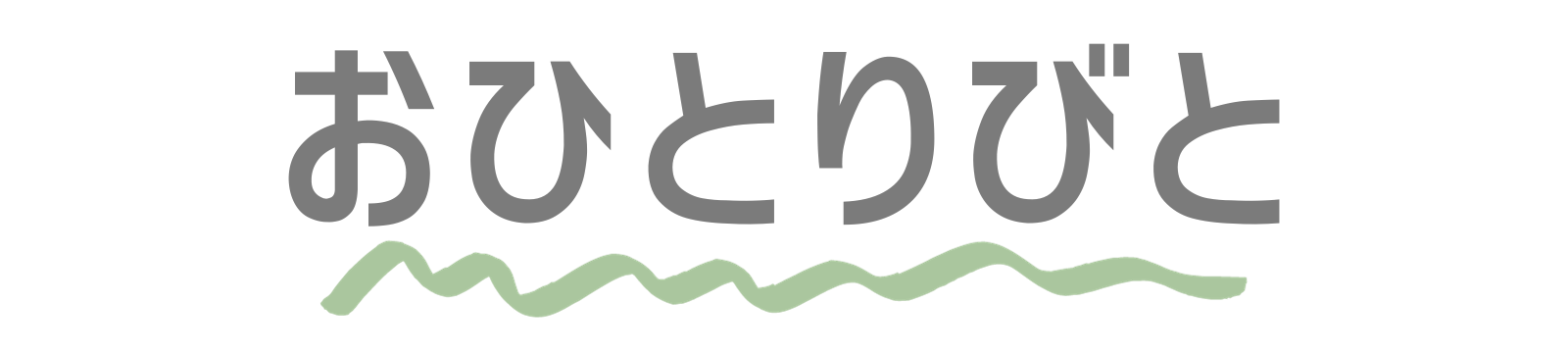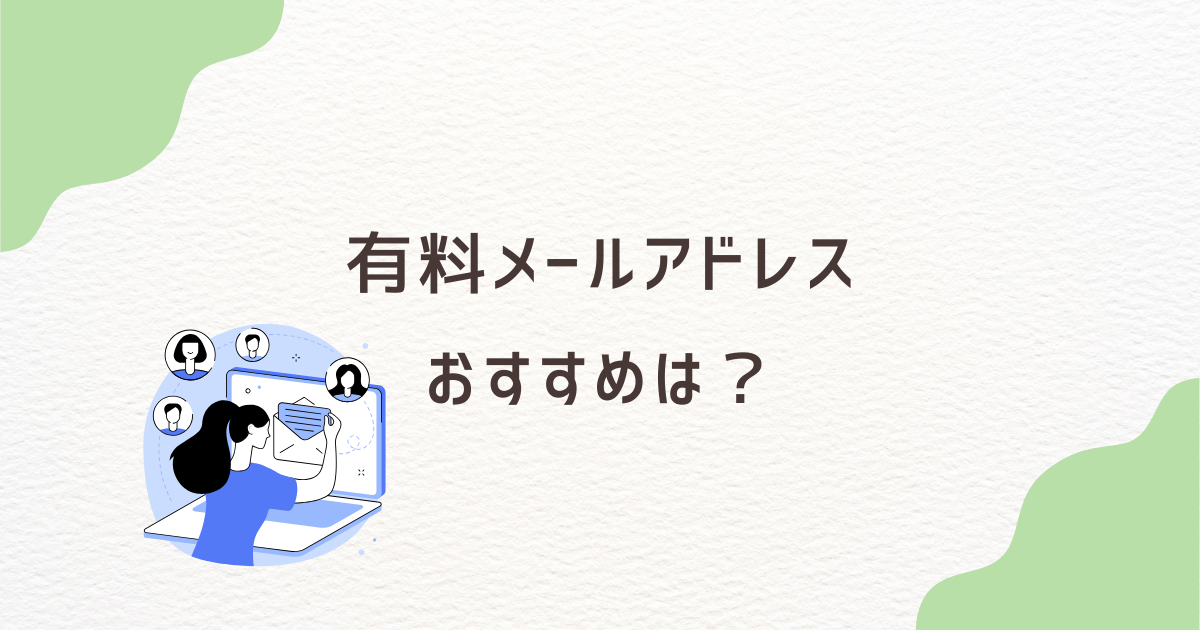- 有料メールアドレスのおすすめの作り方を知りたい

- デザインやWEB構築が専門の個人事業主
- WEBに苦手意識のある個人事業主向けに情報を発信しています!
- ロリポップ!

容量が多くサイトも作れる万能サーバー - お名前.com

GMOが運営する老舗サーバー - さくらのレンタルサーバ

とにかく安く利用したい方にぴったり
- ConoHa WING
処理スピードNo.1の人気サーバー - エックスサーバー

長年の運営実績があり、安心感が欲しい方向け
有料メールアドレスのメリット

無料のフリーメールに比べると、有料メールアドレスのメリットは多いです。
- 容量が大きい
- カスタマイズしやすい
- セキュリティが強固
- サポートが充実
フリーメールは誰でも作れるので、セキュリティが不十分で、送信先に信頼してもらえないことも多いです。
また、サービスが終了すると、メールが使えなくなるデメリットもあります。
とはいえ、有料メールであれば、セキュリティがしっかりしているため、送信相手に信頼してもらいやすくなります。
 すぅ
すぅ安全性を考えるならフリーメールはおすすめしないよ〜
有料メールアドレスの種類
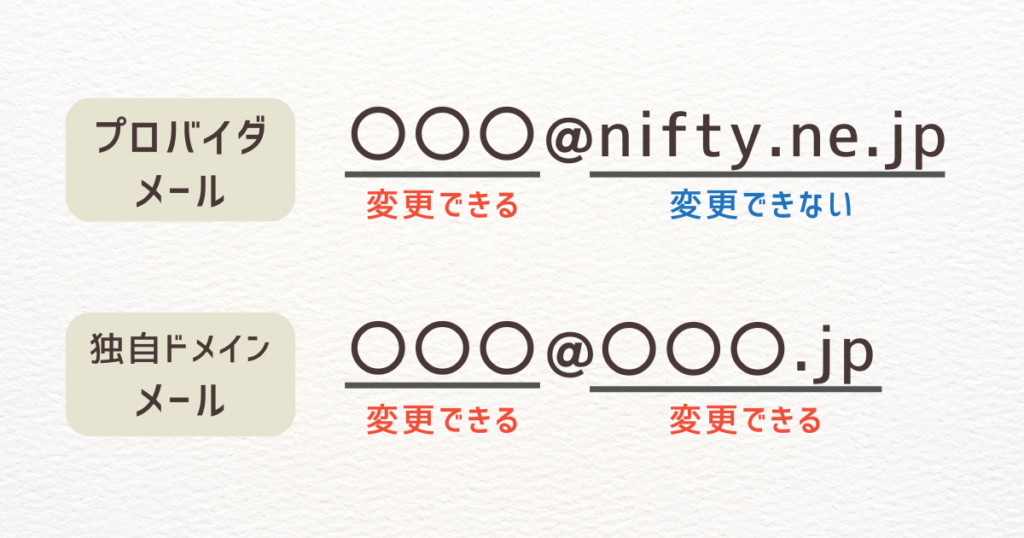
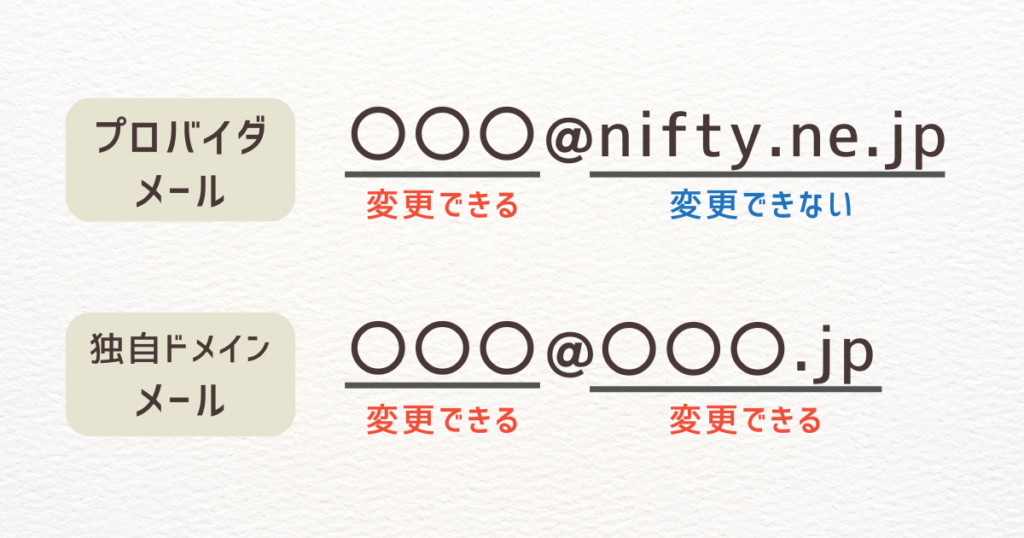
実は、有料メールアドレスにも、「プロバイダメール」と「独自ドメインメール」の2種類あります。



結論からいうと、ビジネスで使う場合は独自ドメインメールの方がおすすめだよ!
プロバイダメールの特徴
プロバイダメールとは、プロバイダが提供するメールサービスで、【@+サービス名】のようなメールです。
- @nifty.ne.jp
- @so-net.ne.jp
有料なのでセキュリティの安心感があるのがメリット。
ただ、プロバイダがなくなると使えなくなることや、独自ドメインのメールよりも信頼性が低いのがデメリットです。



ビジネスで使う場合、プロバイダメールだとちょっとダサさを感じてしまうかも…。
| メリット | デメリット |
|---|---|
| セキュリティが高い | メールアドレスの種類やドメインが選べない 独自ドメインよりも信頼性が低い プロバイダに依存する 費用がかかる |
独自ドメインのメールの特徴
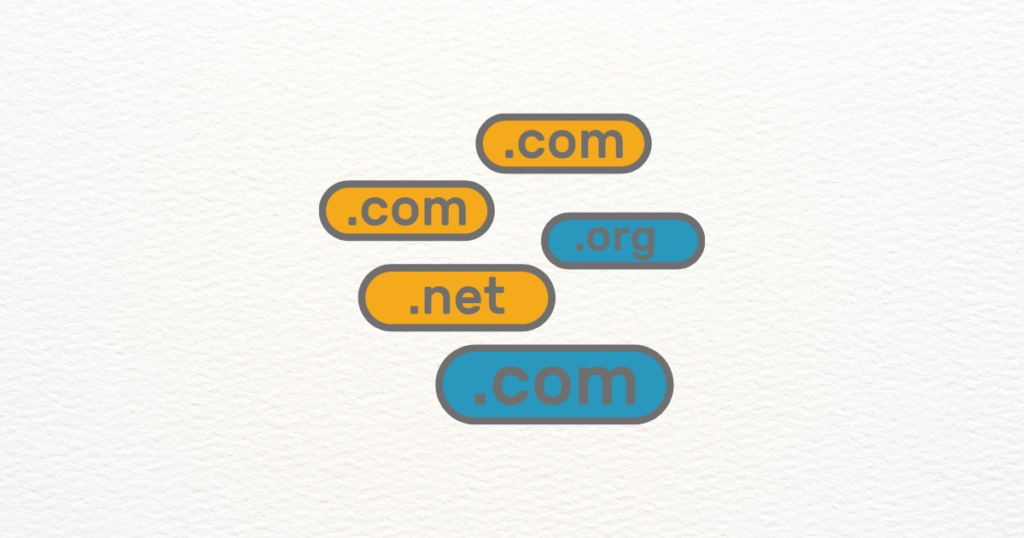
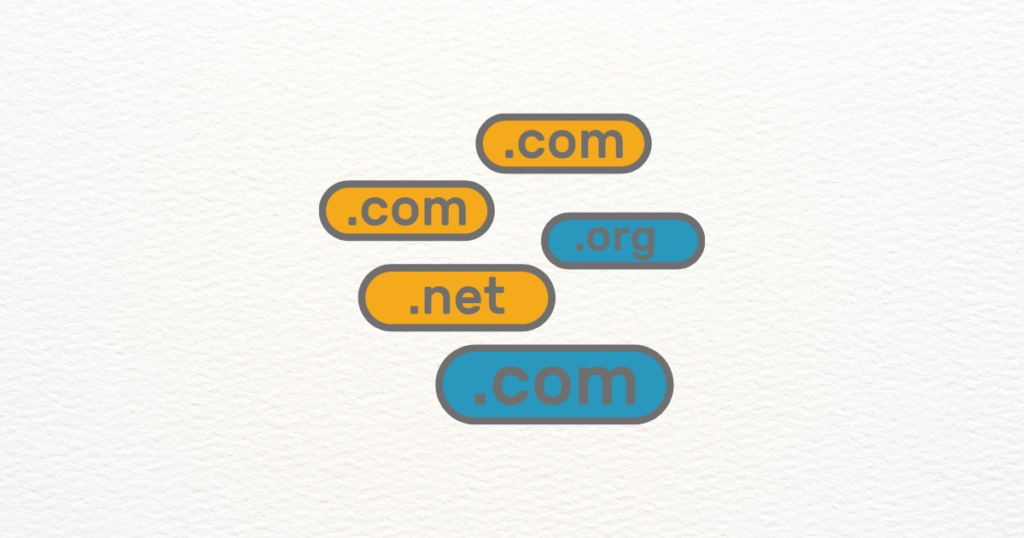
独自ドメインとは、ネット上の住所のようなもので、『〇〇.com』のような自分だけのドメインのことです。
WEBサイトでよく聞きますが、メールアドレスでも同じように使われます。
特徴としては以下のようなことが挙げられます。
| メリット | デメリット |
|---|---|
| セキュリティが高い 好きな文字列にできる 信頼性が上がる 用途別に複数アドレスを作れる | 費用がかかる |
メリット①:好きな文字列にできる
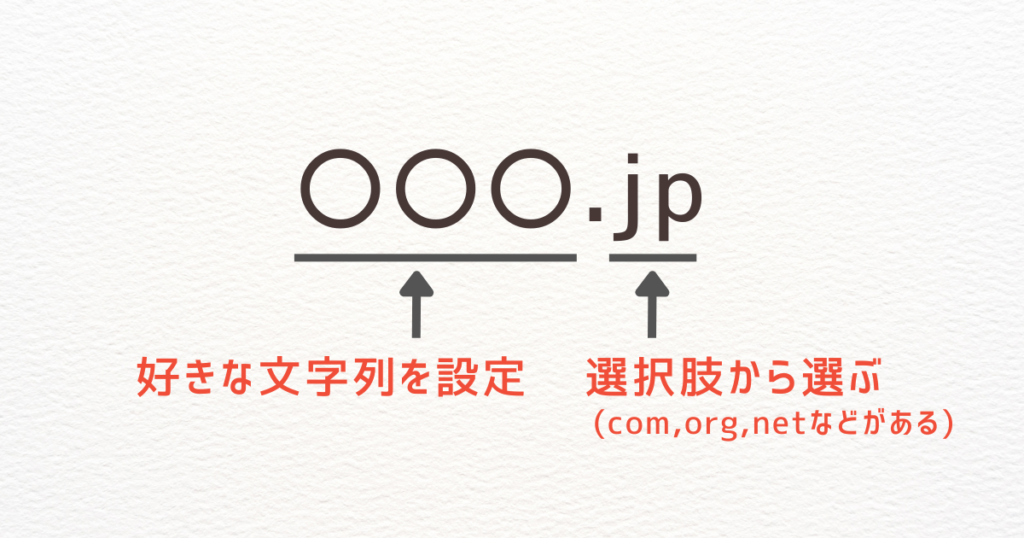
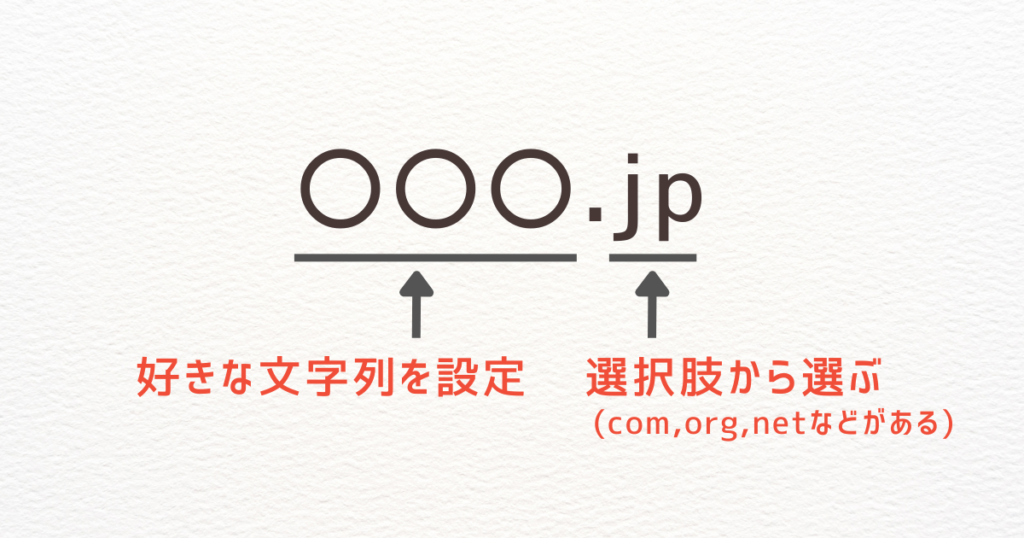
独自ドメインのメールアドレスは、自分の名前やサービス名など、覚えてもらいやすいものを設定できます。
例えば、このサイトのドメインでアドレスを作るとすると、以下のような感じ。
(例) info○ohitori-beat.com
※○は@
@以降を自分のブランドの文字列に設定できるため、フリーメールよりも送信元が明確にわかります。



info○ohitori-beat.comは僕しか使えないメールアドレスだから誰もなりすませない!
メリット②:信頼性が上がる
誰が送信したメールが特定できるということは、信頼性にもつながります。
ビジネスでは、機密事項のやり取りをすることがあると思います。
そんなとき、どのドメインのメールが使われているかがわかると、メール相手にとってはとても安心です。



ビジネスでは、独自ドメインのメールアドレスを使うことはマナーだよ!
メリット③:用途別に複数アドレスを作れる
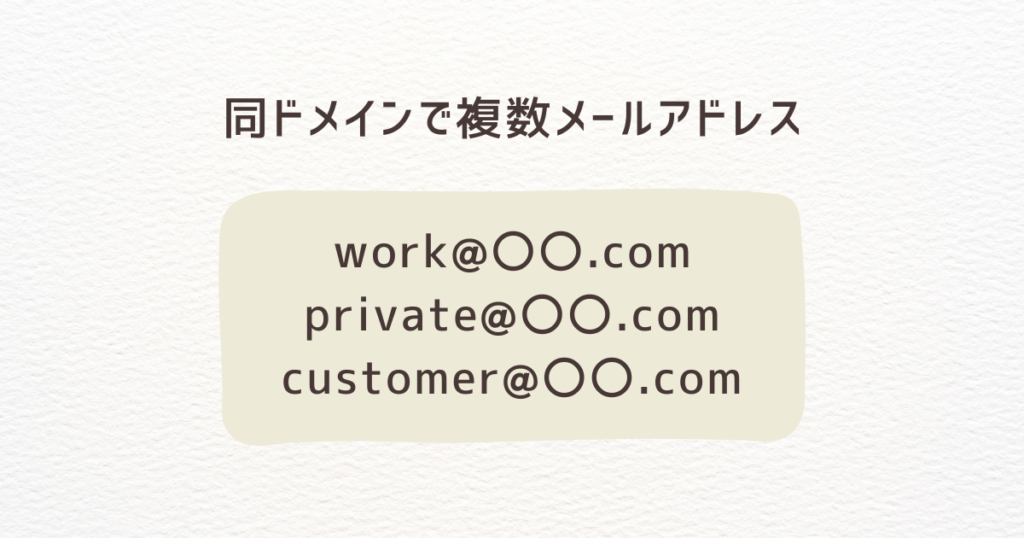
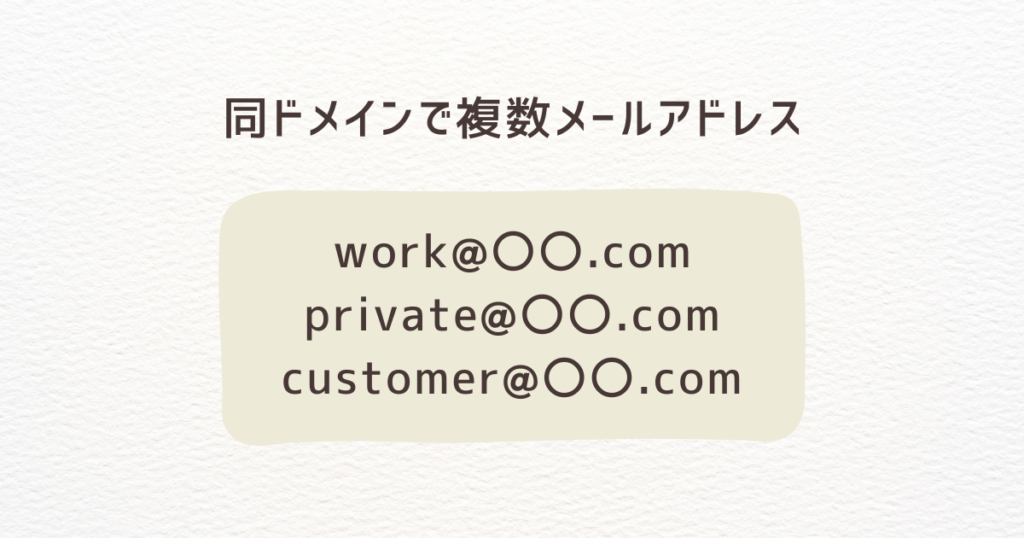
独自ドメインのメールアドレスは、用途別に複数のアドレスを作成することができます。
仕事用、プライベート用、お客様用など、用途に合わせて使い分けが可能。
同ドメインでいくつもメールアドレスを作れます。
デメリット:費用がかかる
独自ドメインのメールアドレスを作成するには、ドメイン取得&レンタルサーバー契約が必要。
月に1,000円前後かかるというデメリットです。
メールアドレスにお金をかけたくない方には不向きです。



こればっかりは、必要経費だからしょうがないと考えてる!
メールサーバーの選び方の基準


レンタルサーバーの会社はいくつもあり、各サービス特徴があります。
どれを選べばいいかわからない方は、以下の基準を参考にすると選びやすくなると思います。
- 容量の大きさ
- 月額料金が高すぎない
- 利用者が多い
- サポートが充実している
独自ドメインのメールアドレスを作る方法
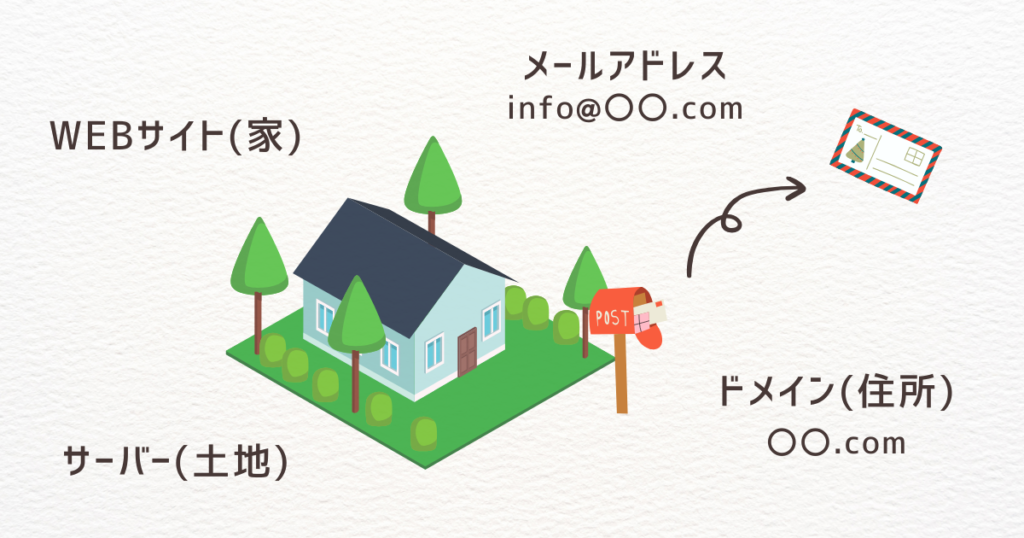
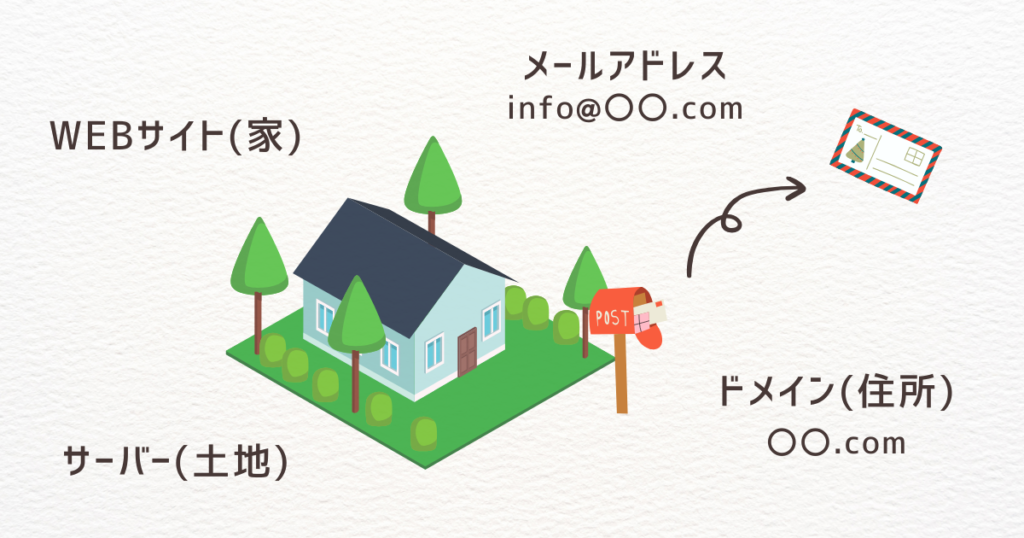
独自ドメインの取得というと、とっつきにくいイメージがあるかもしれません。
とはいえ、『ネット上の家を購入する』と考えるとイメージしやすくなります。
今回は、メールアドレス作成の流れを解説するので、WEBサイト(家)については省いていますが、流れの中で簡単に作れます。
独自ドメインのメールアドレスの作り方
ドメインとセットで申し込めます
info@〇〇.comのようなアドレスが自由に設定できます
レンタルサーバー公式サイトを開く
ロリポップ!
![]()
![]()
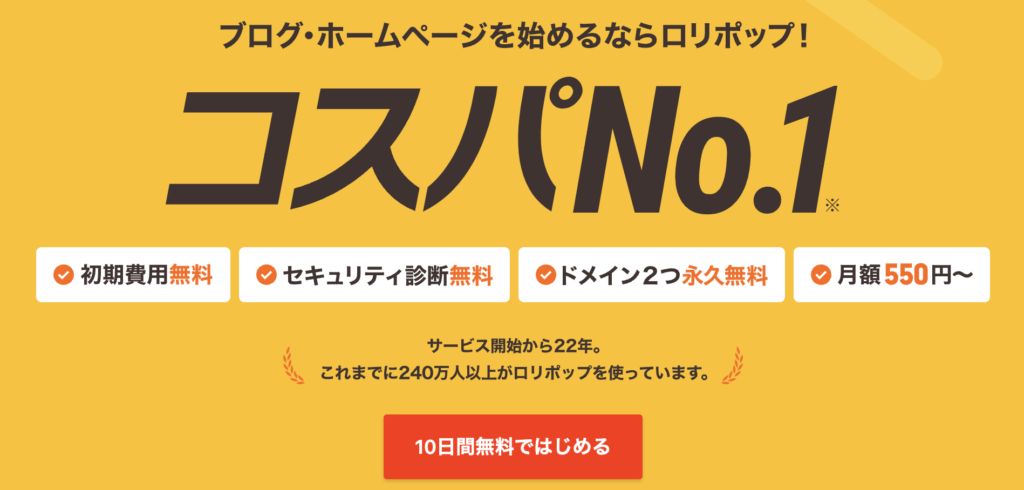
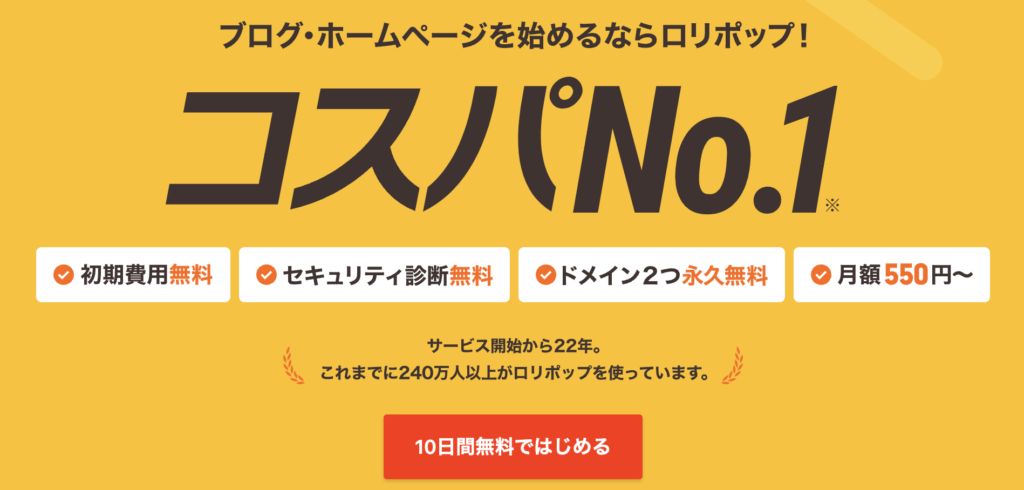
1.ドメインを取得する
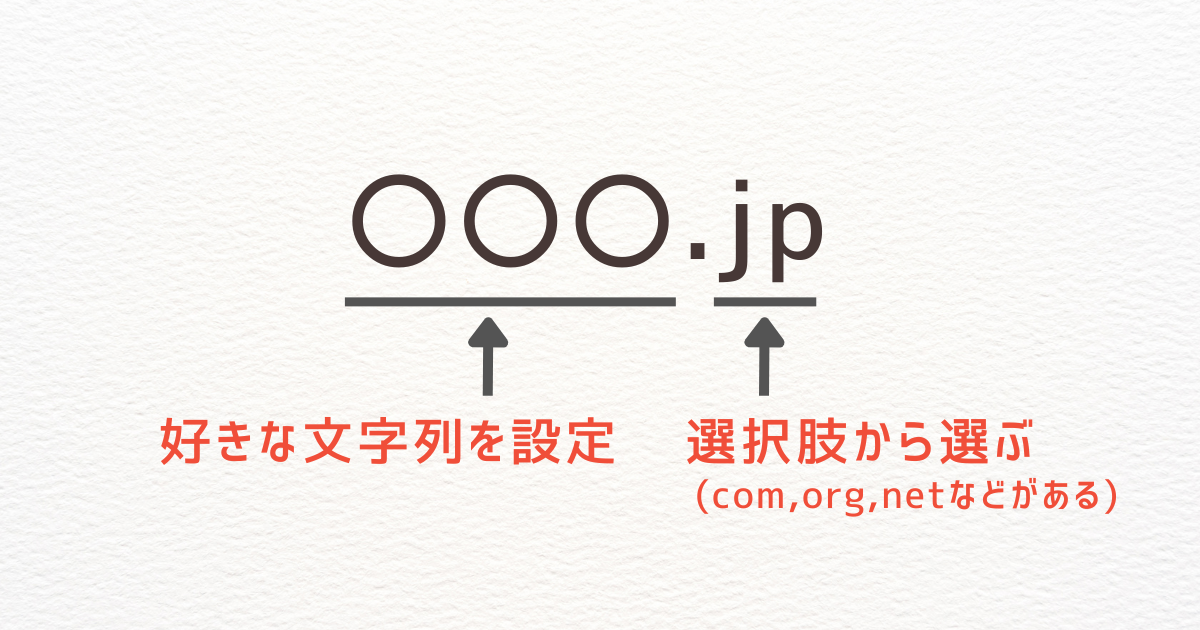
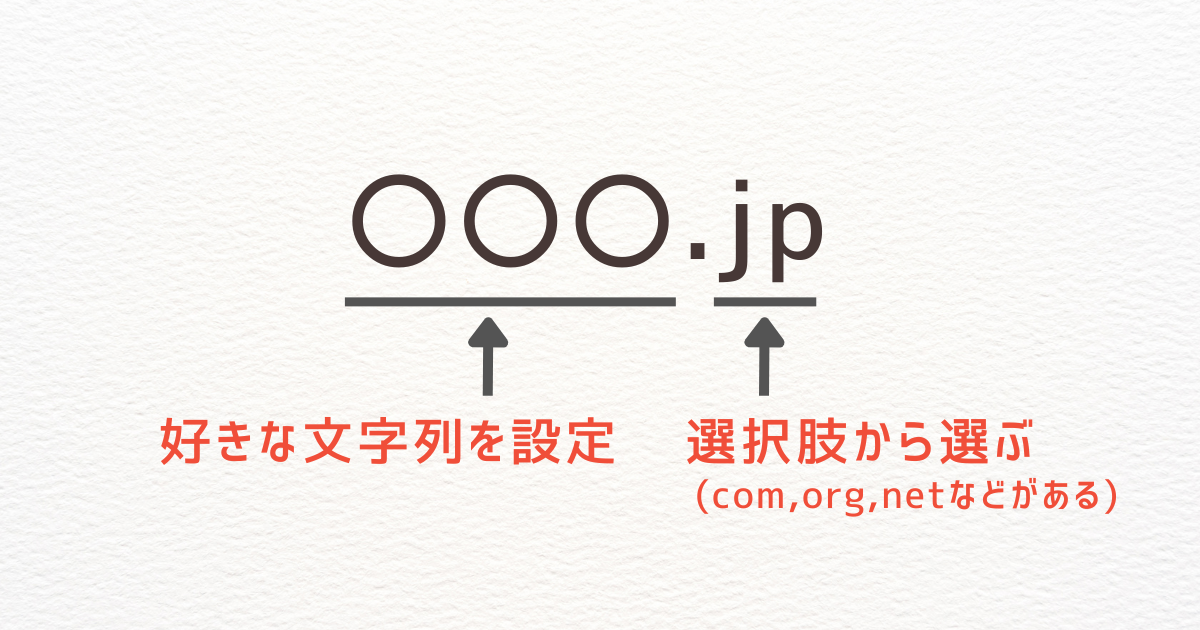
ドメインとは、ネット上でWebサイトやメールアドレスなどのサービスを識別するもの。
ネット上の住所にあたるものです。
ohitori-beat.com
ohitori-beatの部分は、サイトのコンセプトやブランドによって自由に設定可能。
.comの部分は、以下のようなものから選べるようになっています。
| .com | 世界で一番使われる人気ドメイン |
| .net | ネット事業者で取得者が多い |
| .jp | 日本国内に住所があれば取得できる |
| .co.jp | 日本国内の企業が取得できる |
| .org | 非営利団体が使っていたものの今は誰でも自由に取得可能 |
注意点としては、他にないドメインしか設定できないということ。
ドメインは唯一無二である必要があるので、既にあるドメインは取得できないようになっています。



comやjpは利用者も多く定番。値段も高くないのでおすすめ!
2. レンタルサーバーを契約する
レンタルサーバーとは、メールやWEBサイトのデータを管理するもの。
ネット上の土地にあたります。
レンタルサーバーには2種類あり、利用目的によって使うべきレンタルサーバーが変わります。
- メールサービスだけ利用できればいい
→メール専用レンタルサーバー - メールアドレスと自分のサイトも持ちたい
→レンタルサーバー
メール専用レンタルサーバー
メール専用レンタルサーバーは、メールの送受信のみが使えるサーバーのこと。
レンタルサーバーよりも用途が限られているため、100円/月程度と安いのが特徴です。
レンタルサーバー
レンタルサーバーは、メール専用よりもサーバー領域が大きい一般的なレンタルサーバーです。
1000円/月程度の費用がかかりますが、サイト作成&メール機能の両方ができるメリットがあります。



自分のサイトを作っておく方が信頼感アップにもつながるので、迷っている方はレンタルサーバーがおすすめ!
3.メールアドレスを作成する
ドメインとレンタルサーバーを契約したら、メールアドレスを作成します。
メールアドレスは、自由な文字列+@ドメイン名で構成されます。
たとえば、当サイトのドメインの場合、以下のように自由に設定できます。
- work○ohitori-beat.com
- private○ohitori-beat.com
メールアドレスを作成したら、メールの送受信を開始することが可能です。
おすすめのメール専用サーバー
おすすめのメール専用サーバーをまとめました。
| ロリポップ!
| お名前.com
| さくらのメールボックス
| |
|---|---|---|---|
| 料金 | 年払い:2,376円 1ヶ月払い:198円 | 年払い:2,323円 1ヶ月払い:580円 | 年払い:1,320円 |
| 容量 | 120GB | 40GB | 20GB |
| ドメイン利用可能数 | 50個 | 30個 | 20個 |
| メールアドレス数 | 20個〜 | 無制限 | 無制限 |
ロリポップ!
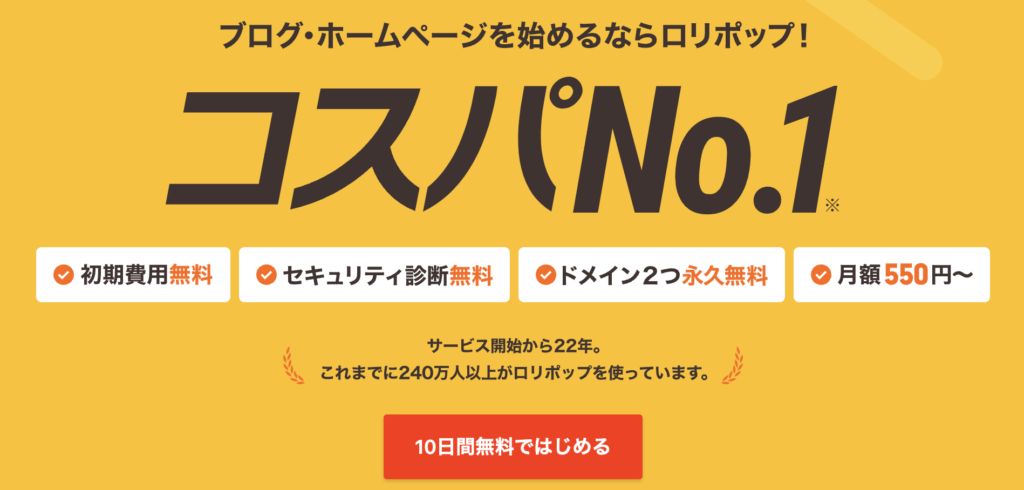
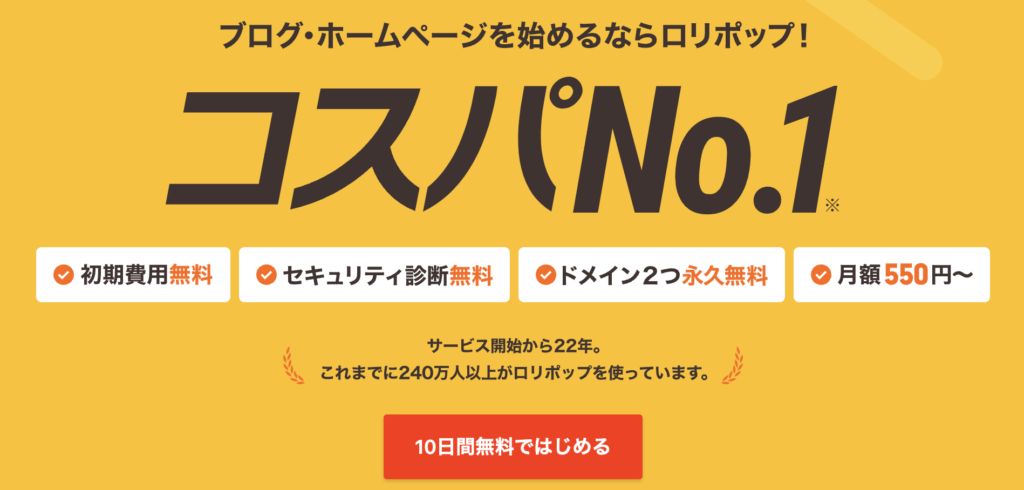
- 上場企業のGMOペパボが運営していて安心感がある
- 10日間の無料お試し期間がある
- ハイスピード以上で電話対応&24時間以内のメール返信サービス
- WordPress簡単引っ越し機能がある
- データのバックアップが有料
- エコノミープランは表示速度が遅め
ロリポップ!は、GMOペパボが運営する格安で使えるレンタルサーバーです。
現時点で、240万人以上の人に利用されており、なかなか人気のあるレンタルサーバー。
とはいえ、メリットがあれば、当然デメリットもあります。



今回は、レンタルサーバー初心者の方にもわかりやすくロリポップを解説するよ!
\ 圧倒的な安さが魅力! /
10分程度で申し込み完了!


お名前.com
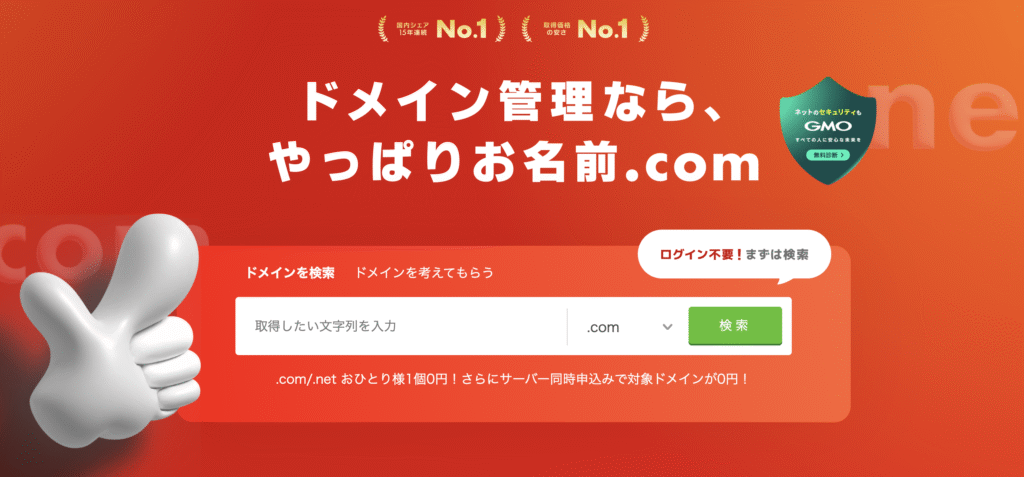
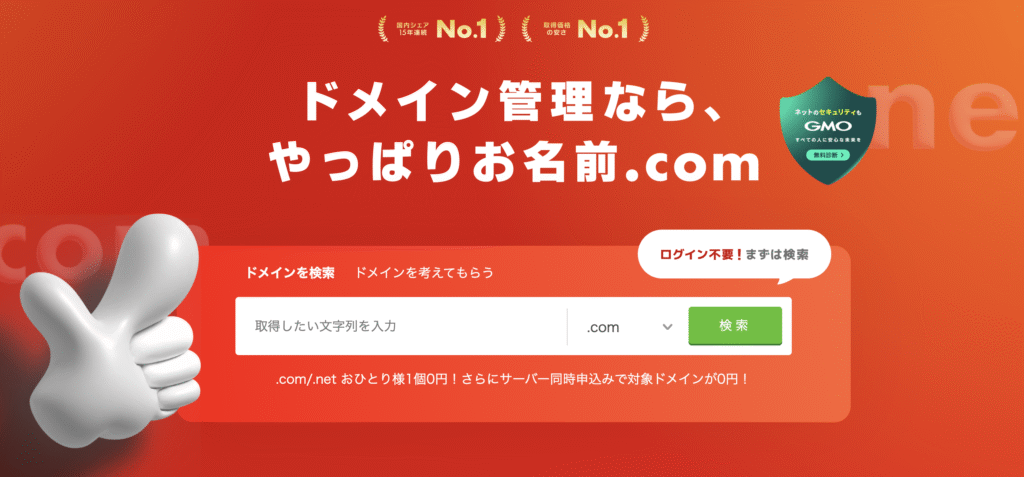
- ドメインが安く取得できる
- 取得できるドメインの種類が多い
- 管理画面が使いにくい
- 広告メールが多い
お名前.comは、上場企業のGMOが1999年から運営している、国内シェアNo.1の格安でドメインを取得できるサービスです。
お名前.comの魅力はその安さで、費用を抑えてドメイン取得したい方にはおすすめです。
また、24時間365日対応してくれる無料の電話サポートがついているので、困ったことがあっても気軽に質問できます。
\ 業界大手で圧倒的な安さ! /
10分程度で申し込み完了!


さくらのメールボックス
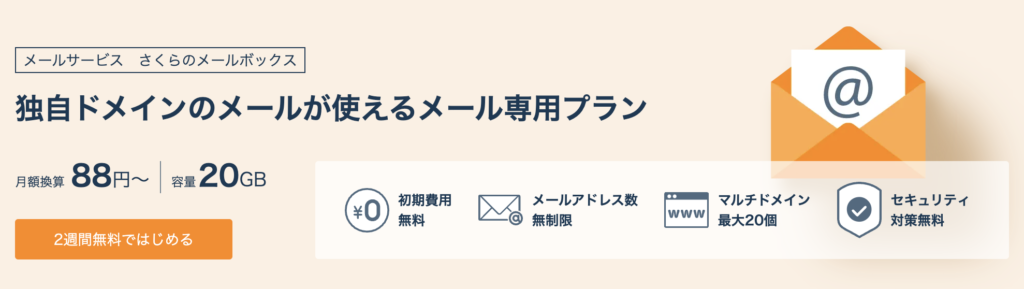
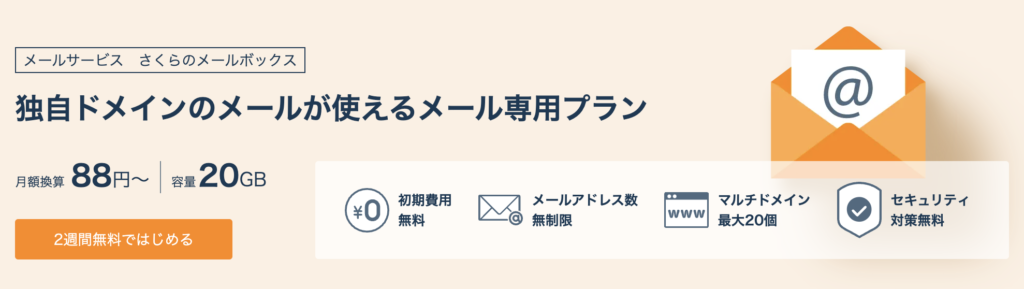
- 安くメールアドレスが使える
- 迷惑メールフィルタがある
- 2週間無料でお試しできる
- サイト制作はできない
- ドメイン数と容量が少ない
さくらのメールボックスとは、さくらのレンタルサーバーのなかのプランのひとつ。
独自ドメインのメールが使えることに特化したプランで、メールアドレスを簡単に作成・利用できるサービスです。
\ セキュリティで選ぶなら! /
10分程度で申し込み完了!


おすすめのレンタルサーバー
おすすめのレンタルサーバーをまとめました。
| ConoHa WING | エックスサーバー
| |
|---|---|---|
| 特徴 | 表示速度国内No. 1 | 豊富な運営実績 |
| 初期費用 | 無料 | 無料 |
| 月額料金 | 1,452円〜 キャンペーンで 【実質678円〜】 | 990円〜 キャッシュバックで 【実質643円〜】 |
| 容量 | 300GB〜 | 300GB〜 |
| 無料独自ドメイン | 2個 | 1個 |
| メールアドレス数 | 無制限 | 無制限 |
ConoHa WING
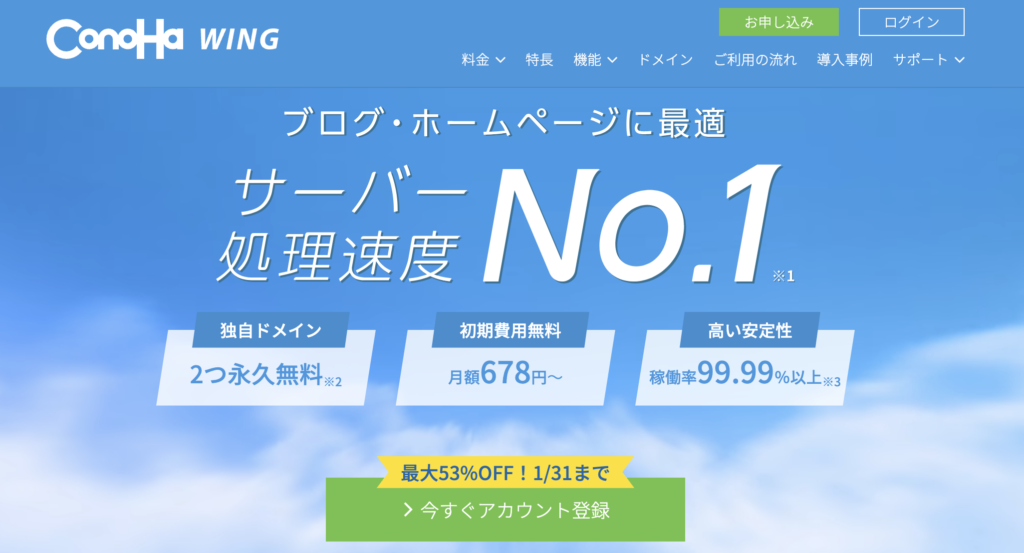
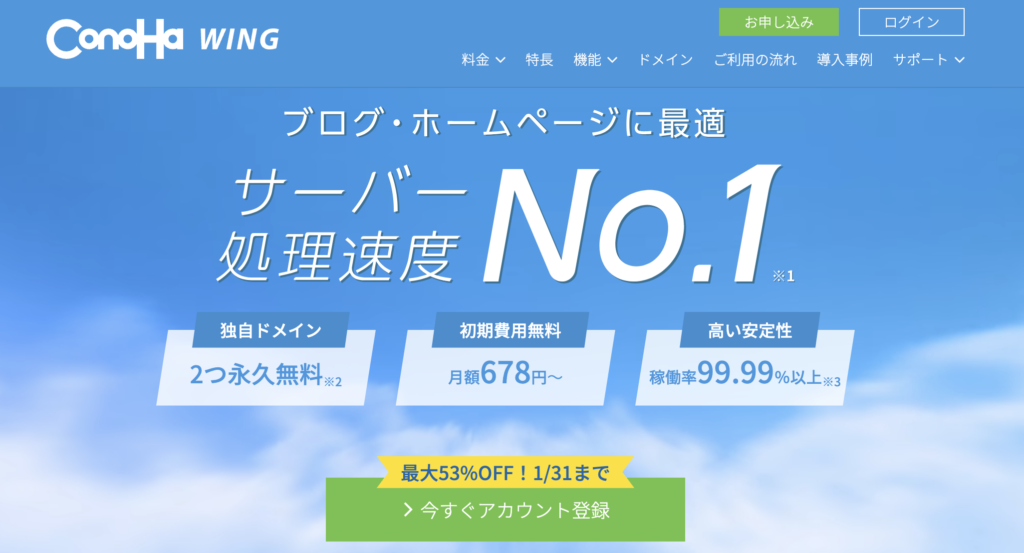
- 国内No.1の処理速度
- 無料の独自ドメイン
- WordPressのインストールが簡単
- コントロールパネルが使いやすい
- 無料バックアップ機能がある
- プランが多くてわかりにくい
- 無料お試し期間がない
ConoHa WINGは、GMOインターネットが提供するレンタルサーバー。
サーバー処理速度は国内No. 1で、安定した通信が期待できるので、ブログやホームページを作成する方にはぴったりのサーバーです。
割引キャンペーンをよくしているので、高品質なサーバーをおトクに使えるのも良いところです。


エックスサーバー
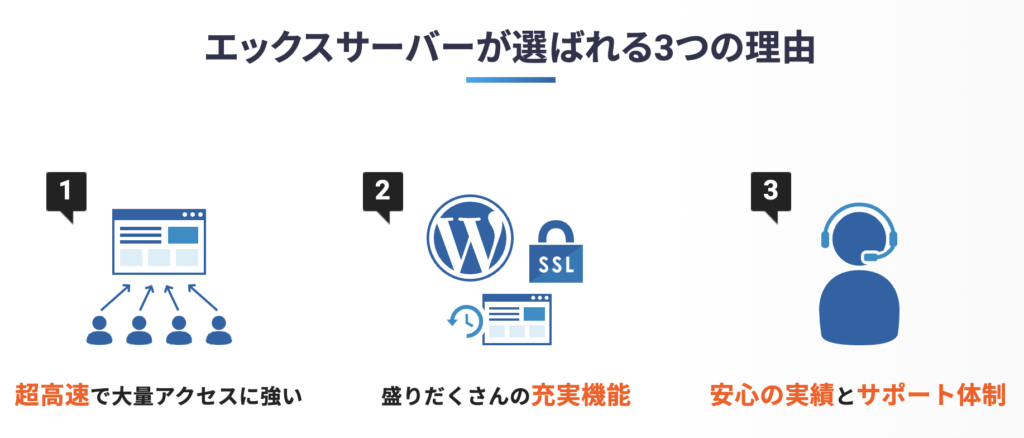
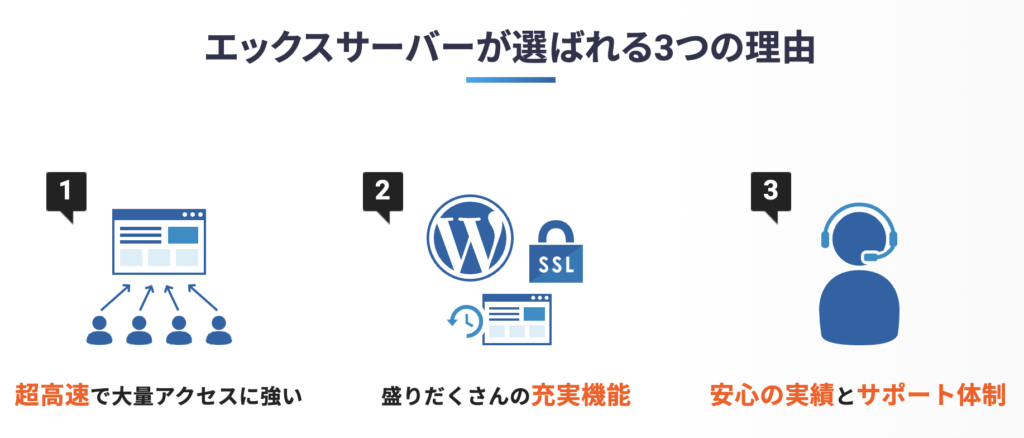
- 国内シェアNo.1
- 大量アクセスでも安心のサーバー強度
- WordPressを簡単にインストールできる
- 自動バックアップ機能がある
- 独自ドメインが永久無料
- 無料お試し期間がある
- 他社と比べて料金がやや高め
- 最低利用料金がある
- 土日祝の電話サポートがない
Xserverは、エックスサーバー株式会社が提供する老舗レンタルサーバー。
20年近い運営実績があるので安心して利用でき、機能面も国内トップクラスです。
長年使われているという、安定感に魅力を感じる方にはおすすめです。
\ 老舗人気レンタルサーバー! /
10分程度で申し込み完了!


おすすめ有料メールアドレスのまとめ
有料メールアドレスの作り方やおすすめのレンタルサーバーについて解説しました!
プロバイダメールでやっていくことも可能ですが、どうせお金を払うのであれば、独自ドメインのメールがおすすめです。
- 好きな文字列にできる
- 信頼性が上がる
- 用途別に複数アドレスを作れる
- セキュリティが高い
特にセキュリティ面で信頼されることは、ビジネスではとても大切。
費用はかかりますが、そのメリットは大きいと言えるでしょう。



この機会に、独自ドメインのメールアドレスをぜひ作ってみてね!